如何卸载360浏览器 完美卸载360浏览器的四种方法
电脑安装上360浏览器之后,虽然方便我们浏览网页,但也经常出现一些问题,比如拖慢网速、卡机等等,因此去要卸载360浏览器,但是怎么也无法卸载,可能是没掌握正确的方法,针对此疑问,本篇教程分享几种完美卸载360浏览器的方法。
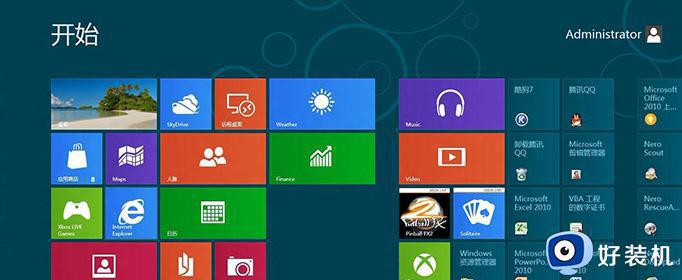
方法一:
1、 电脑开机的时候,一直按F8键,进入“安全模式”。
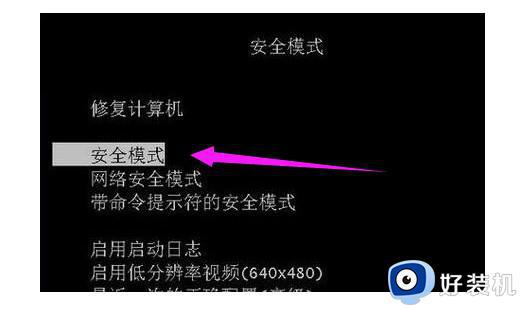
2、 进入Windows系统桌面后,先退出运行的360安全卫士和360杀毒软件。
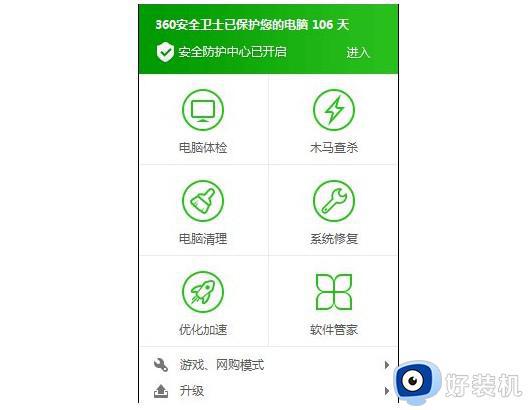
3、 选择“继续退出”,单击“确定”。
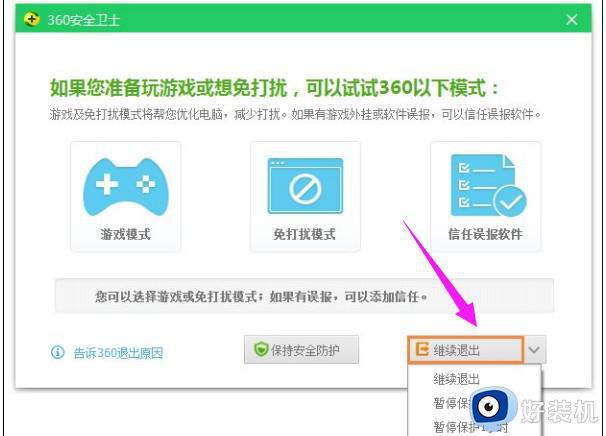
4、 然后,右键“开始”,单击“控制面板”,打开“添加或删除程序(卸载程序)”。
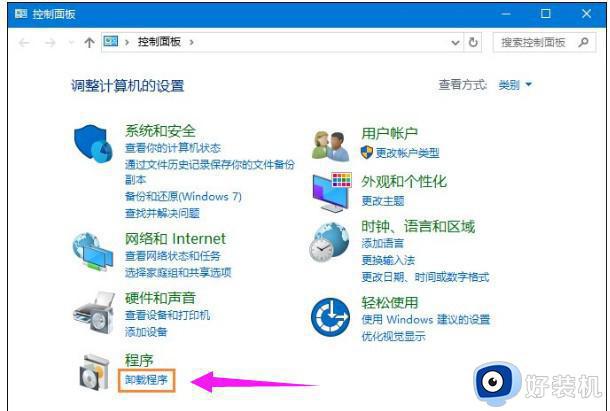
5、 接着,在当前安装的程序中,你先把360安全卫士和360杀毒软件卸载掉(选择我要直接卸载360安全卫士),然后卸载360浏览器并勾选“同时删除个人配置数据及收藏”,点击继续。
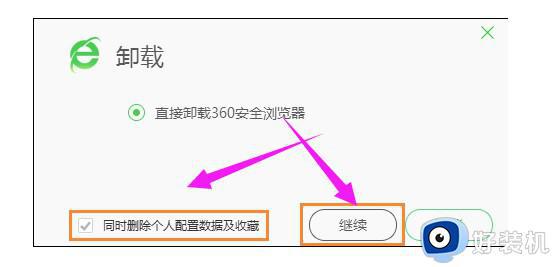
6、 之后,就会出现卸载界面了,继续操作完成即可。
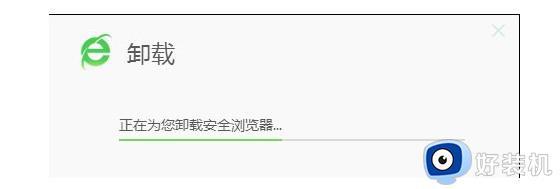
方法二:
1、 通过方法一卸载360浏览器的时候,如果出现错误消息,那么请打开“运行”对话框,输入%ProgramFiles%360”,单击“确定”。
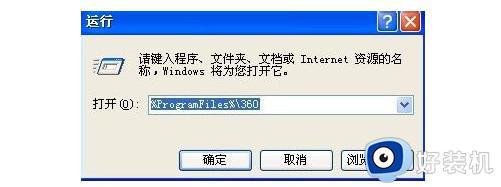
2、 打开的目录窗口鼠标右键指向“360se”文件夹,在右键菜单单击“删除”命令。
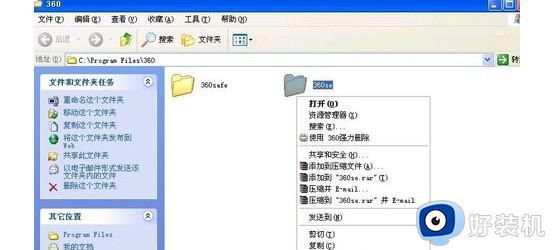
3、 然后,再次打开运行参考,输入“regedit”命令,单击“确定”。
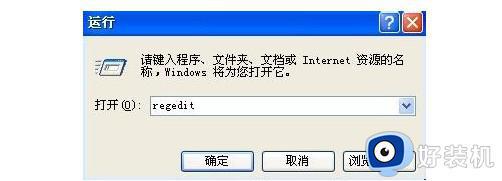
4、 打开注册表编辑器后,在注册表树(左侧窗口)中依次展开以下分支:
HKEY_LOCAL_MACHINESOFTWAREMicrosoftWindowsCurrentVersionUninstall。

5、然后,展开Uninstall主项,定位到“{23F3F476-BE34-4f48-9C77-2806A8393EC4}”项,然后鼠标右键删除即可。

方法三:
1、 打开你电脑安全卫士,点击【软件管家】选项。
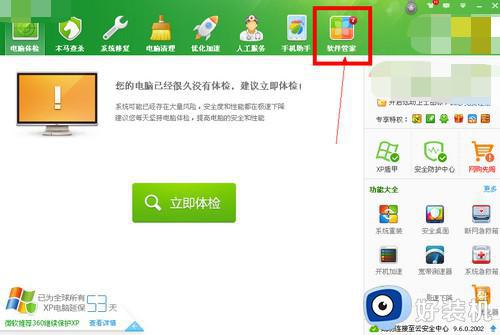
2、 然后,点击【软件卸载】选项。

3、 找到360浏览器后,点击【卸载】选项即可。

方法四:
1、 电脑桌面360浏览器鼠标右键,选择属性单击,在弹出的窗口中单击打开文件位置。
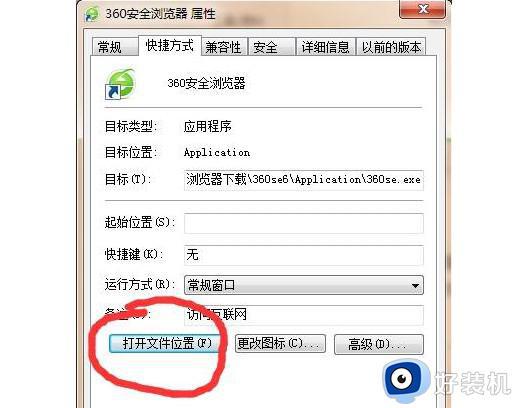
2、 随后,会弹出软件安装位置,直接把360浏览器安装文件全部删除就可以了。
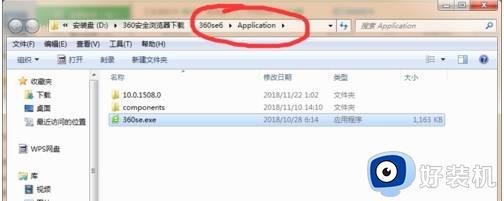
以上教程分享卸载360浏览器的四种方法,操作步骤简单,朋友们可以根据个人需求进行选择设置。
如何卸载360浏览器 完美卸载360浏览器的四种方法相关教程
- 360浏览器怎么卸载干净 如何彻底卸载360浏览器
- 卸载360浏览器的步骤 如何将360浏览器卸载
- 360浏览器搜索引擎被劫持怎么回事 如何解决360浏览器搜索引擎被劫持
- 打开360浏览器CPU就增高怎么回事 打开360浏览器CPU就增高两种解决方法
- 360浏览器下载不了文件怎么办 360浏览器无法下载文件如何解决
- 怎么卸载chrome浏览器 如何彻底卸载谷歌浏览器
- 怎么卸载电脑自带ie浏览器 电脑ie浏览器如何彻底卸载
- 如何卸载edge浏览器 怎么彻底卸载edge浏览器
- 怎么把edge浏览器卸载 Edge浏览器卸载步骤详解
- ie浏览器怎么卸载 电脑ie浏览器卸载方法
- 电脑无法播放mp4视频怎么办 电脑播放不了mp4格式视频如何解决
- 电脑文件如何彻底删除干净 电脑怎样彻底删除文件
- 电脑文件如何传到手机上面 怎么将电脑上的文件传到手机
- 电脑嗡嗡响声音很大怎么办 音箱电流声怎么消除嗡嗡声
- 电脑我的世界怎么下载?我的世界电脑版下载教程
- 电脑无法打开网页但是网络能用怎么回事 电脑有网但是打不开网页如何解决
电脑常见问题推荐
- 1 b660支持多少内存频率 b660主板支持内存频率多少
- 2 alt+tab不能直接切换怎么办 Alt+Tab不能正常切换窗口如何解决
- 3 vep格式用什么播放器 vep格式视频文件用什么软件打开
- 4 cad2022安装激活教程 cad2022如何安装并激活
- 5 电脑蓝屏无法正常启动怎么恢复?电脑蓝屏不能正常启动如何解决
- 6 nvidia geforce exerience出错怎么办 英伟达geforce experience错误代码如何解决
- 7 电脑为什么会自动安装一些垃圾软件 如何防止电脑自动安装流氓软件
- 8 creo3.0安装教程 creo3.0如何安装
- 9 cad左键选择不是矩形怎么办 CAD选择框不是矩形的解决方法
- 10 spooler服务自动关闭怎么办 Print Spooler服务总是自动停止如何处理
